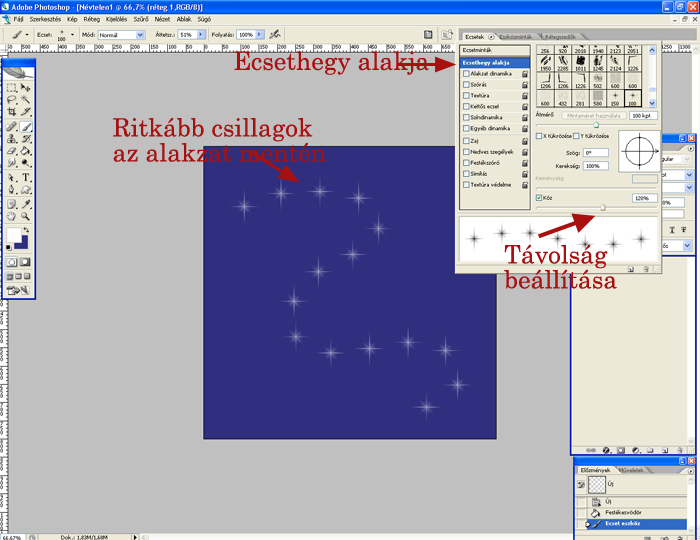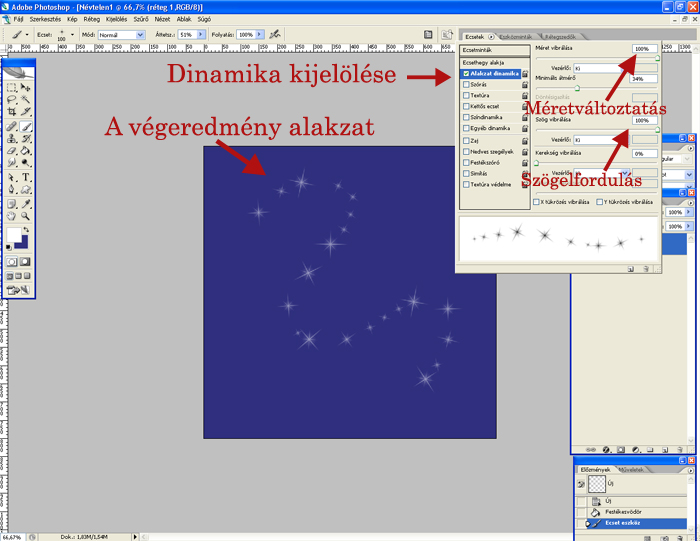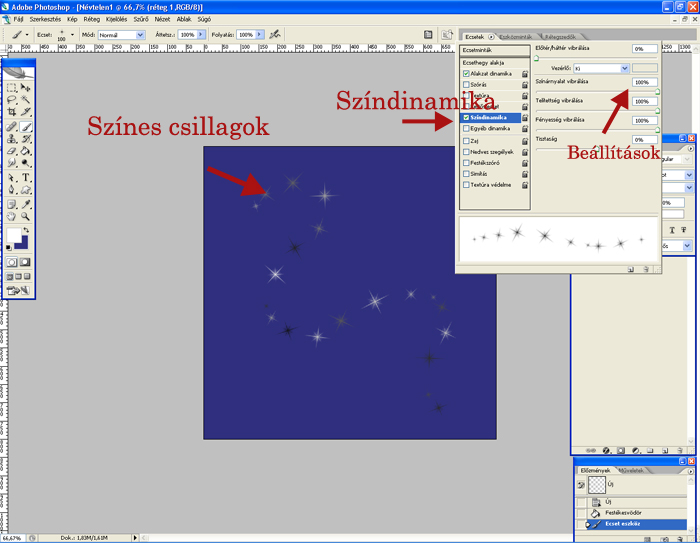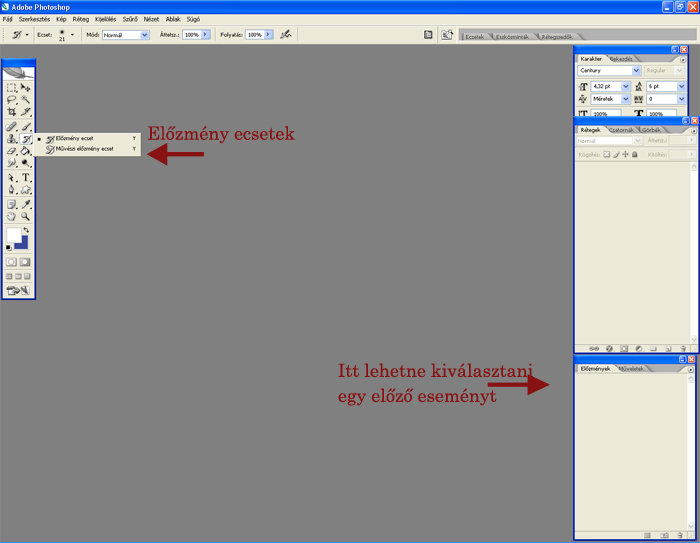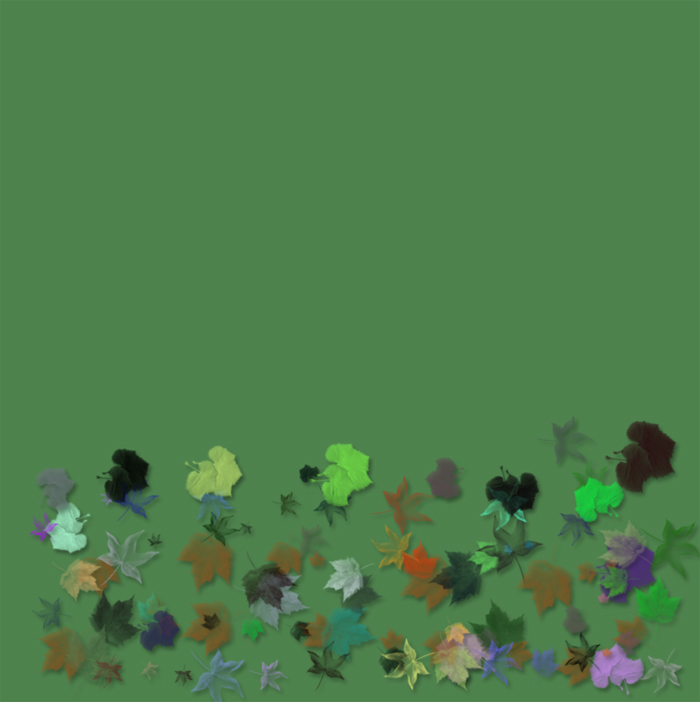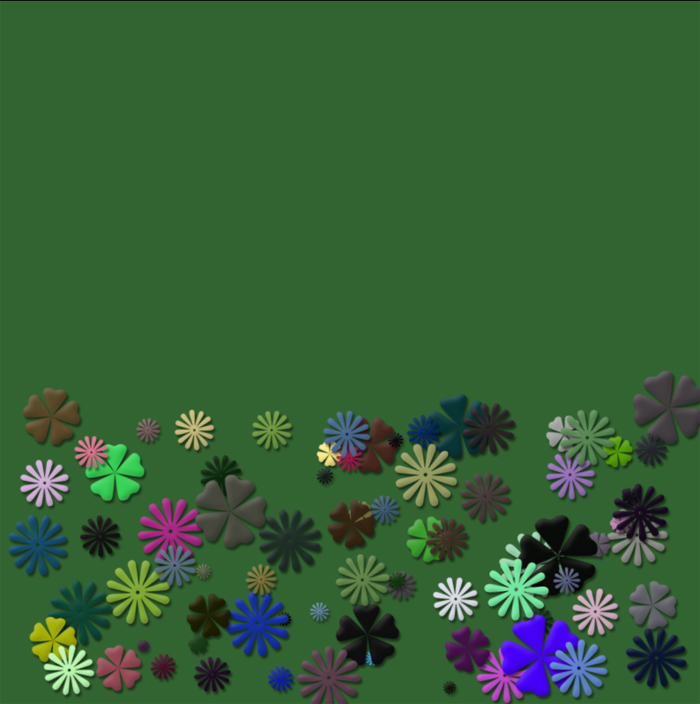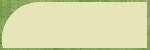ECSETEK
Az ecset több, mint képek egyszeri, egyszínű pecsételése. Ebben a cikkben a teljesség igénye nélkül, a kísérletező kedv felkeltésnek céljából megmutatom az ecsetek használatának néhány további lehetőségét.
Amikor a Photoshop 3. alapok leckében előkerültek az ecsetek, éppencsak megtanultuk használni. Megtanultuk, melyik eszköz az, hogyan adjunk az ecsetünknek színt (egyszerűen csak a Festőszínt kell beállítanunk), hogy külön réteget igényel, mert önmaga nem hozza azt létre (ellentétben pl. a szövegekkel, alakzatokkal) és máris használhattuk. Annyiszor pecsételtünk vele, ahányszor csak akartunk.
Akkor még nem foglalkoztunk az Ecsetek palettán levő sok-sok lehetőséggel. Itt az alkalom, hogy pótoljuk!
* Nyissunk meg egy új dokumentumot! (enyém 800x800 pixeles 300 dpi-vel, de próbához bármilyen megteszi.)
* Állítsunk be Festőszínnek egy sötétebb színt, Háttérszínnek a fehéret.
* Töltsük ki a hátteret a Festőszínnel! (Én a kéket választottam)
* Cseréljük fel a Festőszínt és Háttérszínt, hogy a fehér legyen majd az ecsetünk színe!
* Válasszuk az Ecsetek eszközt! (Vagy B billentyűt megnyomva az aktivizálódik)
* Válasszunk egy ecsetmintát! (Én egy 100-as méretű csillagot választottam.)
Bal egérgombot nyomva tartva tetszőleges alakzatot rajzoljunk a képre. Azt tapasztaljuk, hogy a csillagok folyamatosan követik egymást, ennek az alakzatnak a vonalán.
Az Ecsethegy alakja sorra klikkelve megváltozik a paletta tartalma és az ecsetminták mellett megjelennek további lehetőségek.
Most a csillagok távolságát fogjuk változtatni, ehhez a Köz csúszkáján állítsunk! Azonnal látszik az eredmény is. Amikor megfelelőnek ítéljük, akkor a bal egérgomb nyomva tartásával rajzoljunk újabb alakzatot a képre! Tapasztaljuk, hogy ekkor a csillagok már nem egybefüggő vonalat alkotnak.
Következő lehetőség az Alakzat dinamika négyzet kipipálása. Ha erre a sorra kattintunk, megint megváltozik a paletta tartalma és újabb beállításokat eszközölhetünk.
A Méret vibrálását 100%-ra választva, illetve a Minimális átmérőt beállítva a program rajzolás közben automatikusan fogja változtatni a minimális mérettől az ecset méretét.
Ugyanígy a Szög vibrálása sort beállítva az elforgatás mértékén változtathatunk. Ennyire fogja az ecsetünket véletlenszerűen elforgatni rajzolás közben.
Lehet bátran kísérletezni a többi beállítással!
Következő érdekesség a Színdinamika sor kipipálása. A Festőszín és Háttérszín itt meghatározó, ugyanis az Előtér/Háttér vibrálása és a Színárnyalat vibrálása beállítások függenek a Festő- és Háttérszínektől. (Ezek kódjaiból számolja a köztes színárnyalatokat, ezért ugyanazokkal a számértékekkel, de más Festő-/Háttérszín beállításokkal más színű ecseteket kapunk.)
A többi négyzet lehetőségeit is próbáljátok ki bátran, érdekes effektekhez lehet jutni! Itt csak azért nem részletezem, mert véleményem szerint egy scrapbook oldalon a fent említett beállítások lehetnek érdekesek. A többi legyen házi feladat! :)
Van még két másik ecsetforma is, amelyet inkább a képszerkesztők, képalkotók használnak, a scrapbookban nincs rájuk igazán szükség.
Ez az Előzmény ecset és a Művészi előzmény ecset. (Y)
Az Előzmény ecsettel egy korábbi állapotról állíthatjuk vissza a megelőző állapotot. Ezt is ugyanígy, a "rendes" ecsethez hasonlóan változtahatjuk a paletta értékeinek beállításaival. A korábbi állapotot a Előzmények palettán kell kikeresni és az előtte levő négyzetbe kell kattintani. (Nekem semmi előzmény nincs az ábrán.)
A Művészi előzmény ecset ettől csak annyiban tér el, hogy még több lehetőséget ad, a fent megjelenő Opciós menüsorban pl. festői stílusokat állíthatunk be.
Végül pedig álljon itt néhány alkalmazása a fenti lehetőségeknek:
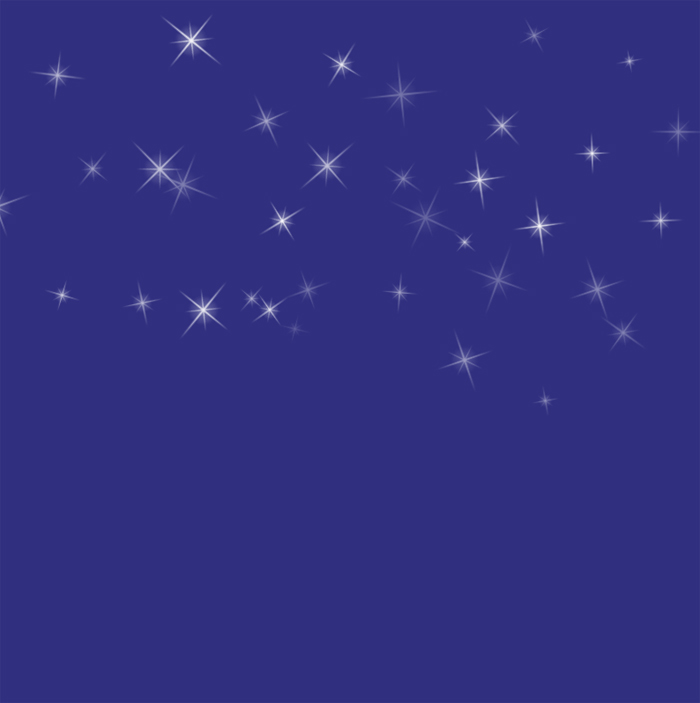 |
Remélem sikerült felkelteni az érdeklődést az ecsetek különböző alkalmazása iránt!